صرف نظر از اینکه چطور تلفظش میکنید، فرمت GIF (تصویر متحرک) روش محبوبی برای بهاشتراکگذاری محتوا و واکنشها در فضای آنلاین است. ایجاد این تصاویر متحرک نیاز به مهارت دارد، ولی شما هم میتوانید با استفاده از ویدیوهای سایتهایی مانند یوتیوب چنین تصاویر متحرکی را ایجاد کنید. شاید در گذشته برای ایجاد چنین تصاویر متحرکی به نرمافزاری مانند فوتوشاپ نیاز بود، ولی دیگر به چنین نرمافزارهای پیچیدهای نیاز ندارید.
در این مقاله به شما آموزش میدهیم چطور با استفاده از ابزارهای آنلاین و رایگان یک ویدیوی یوتیوبی را به فرمت گیف تبدیل کنید. شاید یکی از این ابزارها را به دیگری ترجیح بدهید، ولی در هر حال تمام آنها کارشان را به خوبی انجام میدهند و میتوانید در عرض چند دقیقه یک تصویر متحرک گیف از ویدیوی محبوبتان داشته باشید.
نکته: دیکشنری آکسفورد (فرهنگ انگلیسی آکسفورد) دو تلفظ جیف و گیف را برای فرمت تصاویر متحرک صحیح دانسته است. در این مقاله از تلفظ گیف برای اشاره به این فرمت استفاده میکنیم.
برای شخصیسازی بیشتر از GIFs.com بهره ببرید
گام 1: ویدیوی یوتیوبی مد نظرتان را پیدا کنید و آدرس آن را کپی کنید.
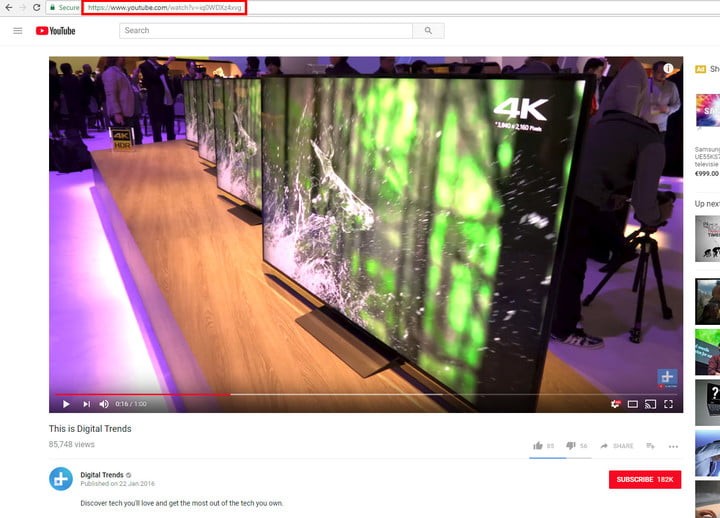
گام 2: به GIFs.com بروید. آدرس ویدیو را در کادر سفید رنگ سمت چپ صفحه وارد کنید (مطمئن شوید که کل آدرس را به درستی کپی کردهاید). این ابزار به طور خودکار آدرس را تشخیص میدهد. اگر به طور خودکار عمل نکرد روی کلید Create کلیک کنید. همچنین میتوانید با استفاده از کلید Upload ویدیوهای خودتان را در این سایت آپلود و به گیف تبدیل کنید.
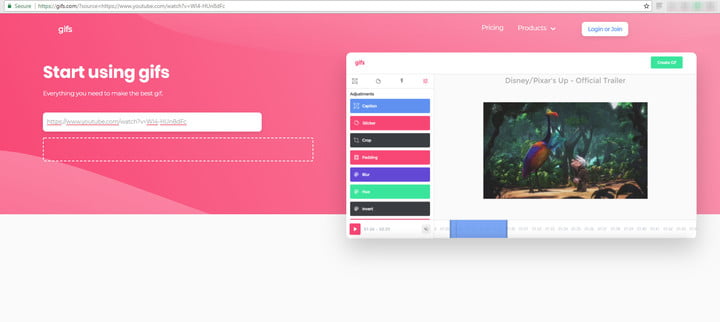
گام 3: اگر تصویرتان در سمت چپ و پایین صفحه تبلیغی دارد روی X کلیک کنید تا این تبلیغ را حذف کنید چون در غیر اینصورت این تبلیغ در گیف نهایی شما نیز نمایش داده میشود. روی خط زمانی پایین تصویر کلیک کنید و زمان شروع و پایان گیفتان را مشخص کنید. خط آبی نشاندهنده بازه زمانی انتخابشده شماست.
میتوانید گیفتان را هر چقدر که میخواهید طولانی یا کوتاه کنید. ولی به یاد داشته باشید که هر چقدر گیفتان طولانیتر باشد، حجم فایل آن نیز بیشتر میشود. برخی از جاهایی که شاید بخواهید فایل گیفتان را در آنها به اشتراک بگذارید، محدودیت حجمی برای این فایلها قائل هستند. برای نمونه توئیتر محدودیت حجم 5 مگابایت را برای فایلهای گیف در دستگاههای موبایل قائل است و در دسکتاپ هم این محدودیت 15 مگابایت است. باید بدانید که 15 مگابایت حجم بسیار زیادی برای یک فایل گیف محسوب میشود. بنابراین باید دقت کافی را در این زمینه داشته باشید.
در گام بعدی اگر مایلید افکت، عنوان یا استیکری را به گیفتان بیافزایید. میتوانید تصویرتان را کراپ کنید یا افکتهای دیگری مانند تار شدن را به آن اضافه کنید. وقتی تمام کارهای مد نظرتان را انجام دادید روی Create Gif در سمت راست کلیک کنید تا فایل گیفتان تولید شود.
شاید آماده شدن فایل گیف کمی زمان ببرد، به خصوص اگر گیفتان طولانی باشد. بنابراین، باید کمی صبر کنید.

گام 4: صفحه بعد از شما میخواهد که عنوان و همچنین تگهایی را برای گیفتان انتخاب کنید.
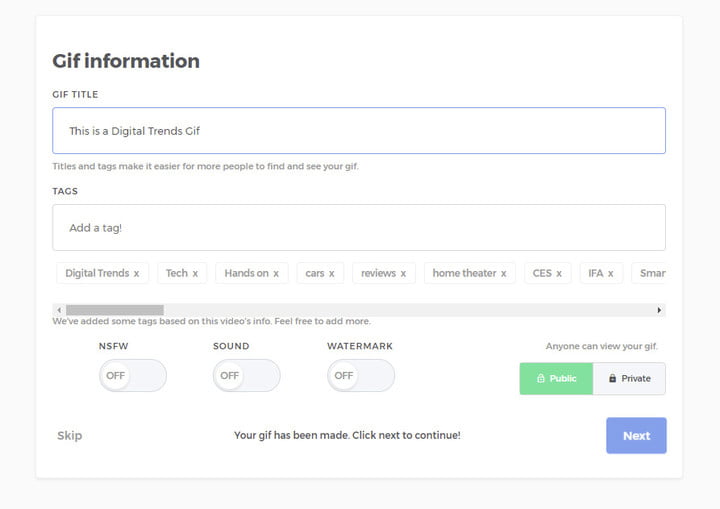
گام 5: در صفحه آخر امکان دانلود، استفاده در سایت دیگر یا بهاشتراگگذاری گیف جدیدتان را دارید. همچنین پیشنمایشی به شما ارائه میشود تا ببینید فایل گیفتان چه شکلی شده است. میتوانید در ازای 2 دلار در ماه عضو سرویس پولی این وبسایت شوید و واترمارک سایت را از فایلهای گیفتان حذف کنید، البته که برای ایجاد گیفهای تفریحی نیازی به این کار نیست. نسخه پولی این سرویس به مدت 7 روز رایگان است و میتوانید در این مدت امکانات آن را تست کنید.
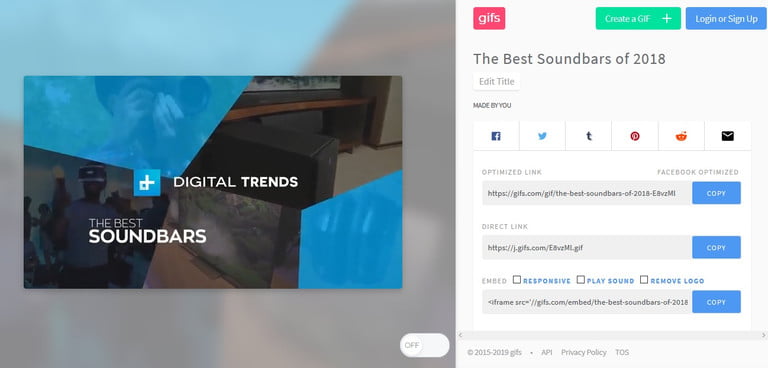
اگر سرعت برایتان مهم است، از Giphy استفاده کنید
یکی دیگر از ابزارهای رایگان و محبوب ایجاد گیفهای آنلاین سرویس Giphy.com است. در این سایت میتوانید با استفاده از لینکهای یوتیوب و ویمیو یا عکسهای عادی تصاویر گیف ایجاد کنید. همچنین ابزارهای مختلفی برای شخصیسازی گیفتان در اختیار دارید و میتوانید عنوان و دیگر عناصر دلخواهتان را به فایلها اضافه کنید.
گام 1: آدرس ویدیوی یوتیوب را کپی کنید و به صفحهی ایجاد گیف در Giphy بروید.
گام 2: آدرس ویدیو را در کادر متنی وارد کنید. همانطور که میبینید میتوانید ویدیوها و گیفهای خودتان را نیز آپلود کنید و تغییرشان دهید. سایت از شما میخواهد که وارد حساب کاربریتان شوید و نمیتوانید بدون ورود گیفهایتان را ایجاد کنید.
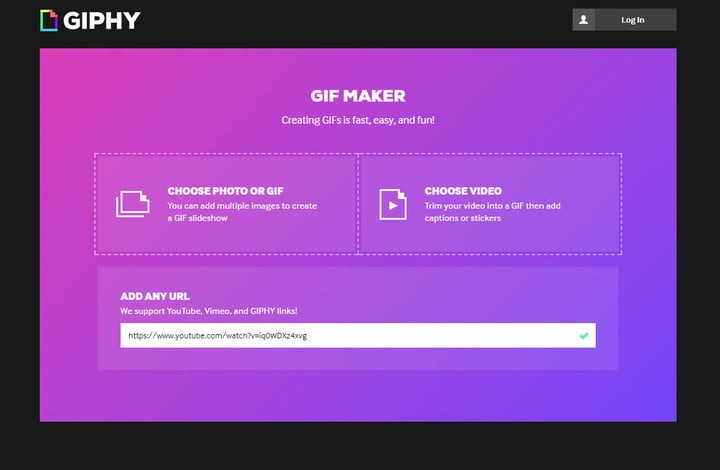
گام 3: زمان شروع و پایان گیفتان را انتخاب کنید و روی Continue to Decorate کلیک کنید.
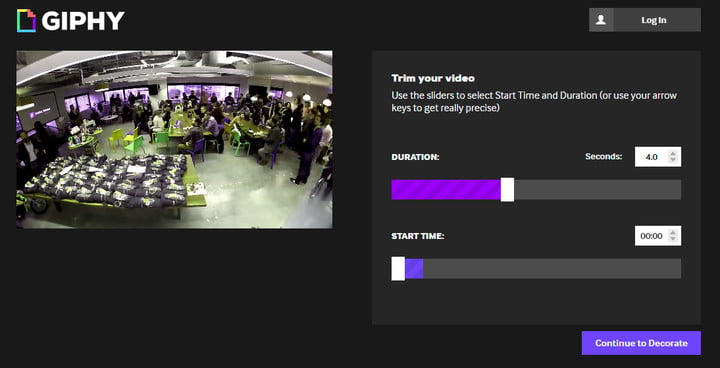
گام 4: استیکرها و عناوین مد نظرتان را به فایل اضافه کنید. وقتی تمام تغییرات مد نظرتان را انجام دادید، روی Continue to Upload کلیک کنید.
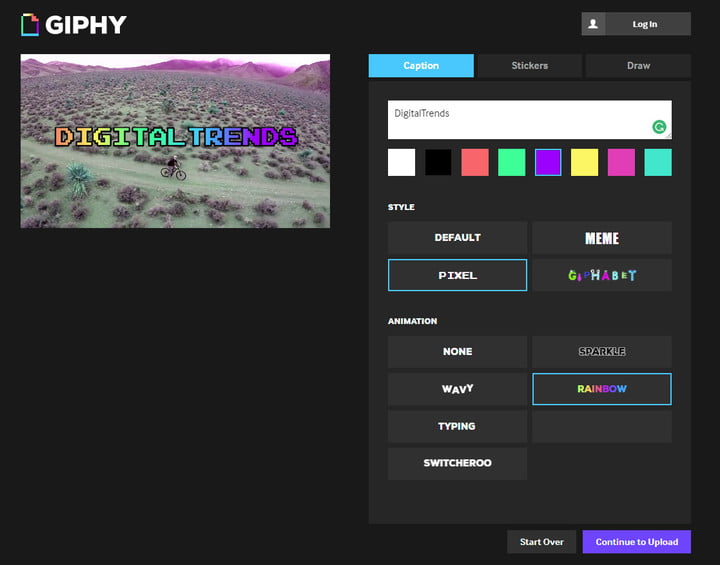
گام 5: منتظر بمانید تا گیفتان ایجاد شود. اگر گیفتان طولانی است باید کمی بیشتر صبر کنید. وقتی فایلتان ایجاد شد روی Upload to GIPHY کلیک کنید تا در این سایت بارگذاری شود.
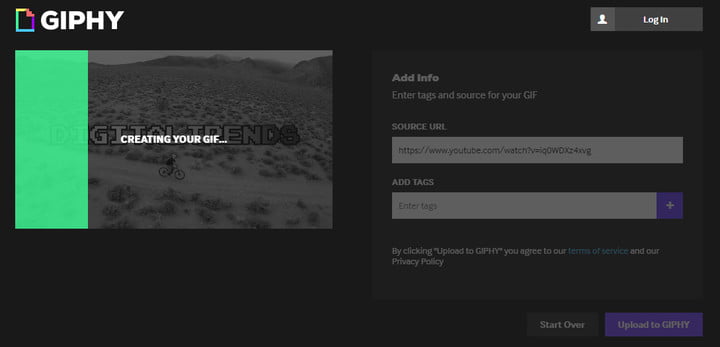
گام 6: حالا میتوانید از لینکهای موجود برای دانلود، کپی و استفاده از آن در سایتهای دیگر بهره ببرید.
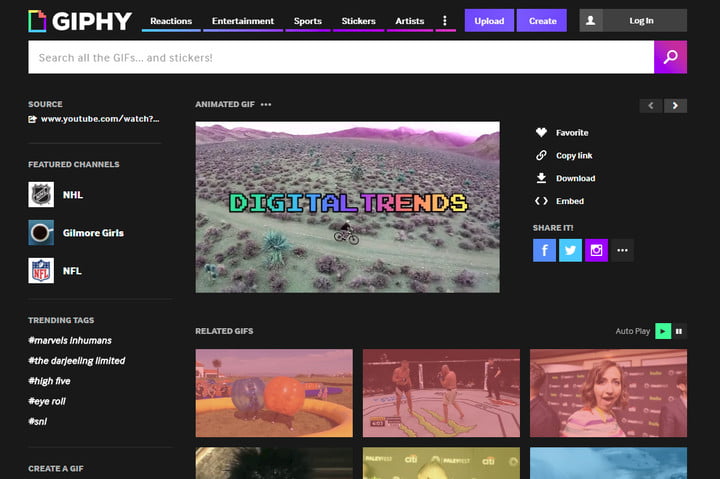
فایل گیفی که درست کردهاید آماده است و میـوانید آن را با دوستانتان به اشتراک بگذارید.
از نرمافزار Gifit استفاده کنید
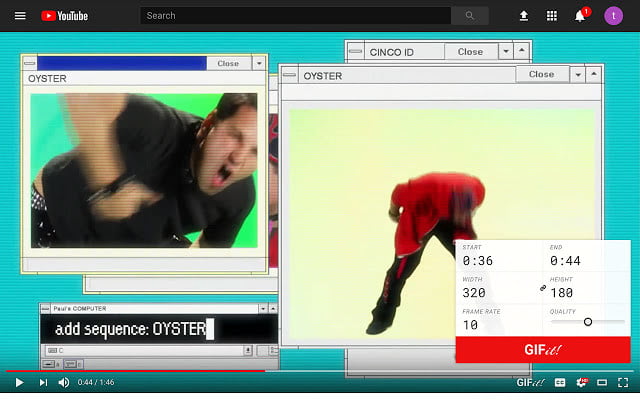
اگر روش سریعتری برای تبدیل ویدیوهای یوتیوب به گیف میخواهید و همچنین این کار را به طور مکرر انجام میدهید، افزونهای وجود دارد که آن را توصیه میکنیم. نام این افزونه Gifit است و پس از نصب آن میتوانید در عرض چند ثانیه ویدیوی محبوبتان را به گیف تبدیل کنید. با نصب این افزونه دکمهای در قسمت راست و بالای مرورگرتان ظاهر میشود. میتوانید ویدیوی یوتیوبیتان را باز کنید و سپس این دکمه را بزنید. سپس زمان شروع و پایان گیف و حجم و کیفیت فایل خروجی را تعیین کنید تا این ابزار بقیهی کار را برایتان انجام دهد.
Gifit در حال حاضر تنها در مرورگر گوگل کروم در دسترس است و برای استفاده از آن باید این مرورگر را روی سیستمتان داشته باشید. بنا به توضیحات صفحه Gifit در وب استور کروم، این افزونه با ویدیوهایی که به طور اجباری از فلش پلیر بهره میبرند کار نمیکند.
امیدواریم از این آموزش هم نهایت استفاده را برده باشید. در صورتی که در استفاده از ابزارهای فوق با مشکل مواجه هستید و یا نظری در رابطه با آنها دارید، میتوانید از طریق نظرات آن را با ما و دیگر خوانندگان دیجی رو در میان بگذارید.











